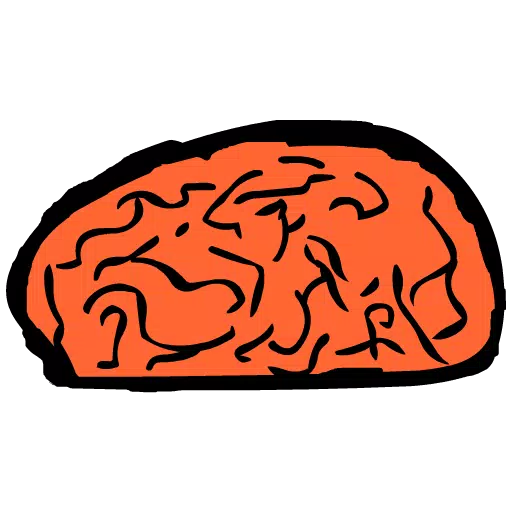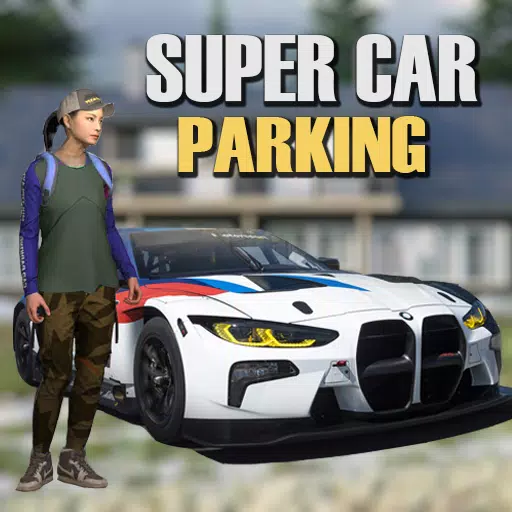PCでファイナルファンタジー7のst音を修正する方法

トラブルシューティング ファイナルファンタジーVII Rebirth PC Stuttering:包括的なガイド
多くのプレイヤーは、 ファイナルファンタジーVII Rebirth のPCバージョンでイライラするst音の問題に遭遇しました。このガイドは、ゲームプレイを最適化し、これらのパフォーマンスの問題を排除するのに役立ついくつかのソリューションを提供します。
目次
- グラフィック設定を下げる
- GPUドライバーの更新
- MODを利用します -NVIDIA設定の調整
グラフィック設定を下げる
ファイナルファンタジーVII Rebirthはグラフィカルに厳しいものです。システムが最小要件のみを満たしている場合、グラフィック設定の調整が重要です。ゲーム内のグラフィックメニューにアクセスし、最低設定から始めます。個々の設定を徐々に増やし、パフォーマンスを慎重に監視して、視覚の品質と滑らかさの最適なバランスを見つけます。ディスプレイ同期テクノロジーの設定を介して、可変リフレッシュレート(VRR)を有効にすることを実験します。これは遅れやst音を減らすことができますが、マイナーなスクリーンの引き裂きが導入される可能性があることに注意してください。
GPUドライバーの更新
時代遅れのGPUドライバーは、パフォーマンスの問題の一般的な原因です。最適なゲームパフォーマンスのために最新のドライバーをインストールしていることを確認してください。 NVIDIAユーザーはGEFORCEエクスペリエンスを使用する必要がありますが、AMDユーザーはAMDアドレナリン版を利用する必要があります。両方のアプリケーションは、更新が利用可能かどうかを示します。
MODを利用します
コミュニティが作成したいくつかのMODは、 Final Fantasy VII Rebirth のパフォーマンスを改善できます。人気のある選択肢には、ファンタジーオプティマイザーと究極のエンジンの調整が含まれます。これらのmodは通常、ゲームのディレクトリ内の専用のmodフォルダーにファイルを配置する必要があります。 Nexus MODSのVortexのようなMODマネージャーを使用すると、このプロセスが簡素化されます。 Ultimate Engine Tweaksは、多くの場合、Ffviihookの使用が必要であることに注意してください。
NVIDIA設定の調整
NVIDIAユーザーは、特定のNVIDIA設定を調整することにより、パフォーマンスをさらに最適化できます。 nvidiaコントロールパネルのグラフィック設定内でv-syncとg-syncを有効にしますが、ゲーム自体内でv-syncを *無効にします。低レイテンシモードの設定を試して、「オン」と「ウルトラ」の両方を試して、システムで最適なパフォーマンスを確認します。
結論
これらのソリューションを実装することにより、 ファイナルファンタジーVIIの再生 のst音を大幅に削減または排除する必要があります。各調整を個別にテストして、特定のハードウェア構成の最も効果的な設定を特定することを忘れないでください。
ファイナルファンタジーVII Rebirthは、PlayStationとPCで利用できます。




![Taffy Tales [v1.07.3a]](https://imgs.anofc.com/uploads/32/1719554710667e529623764.jpg)